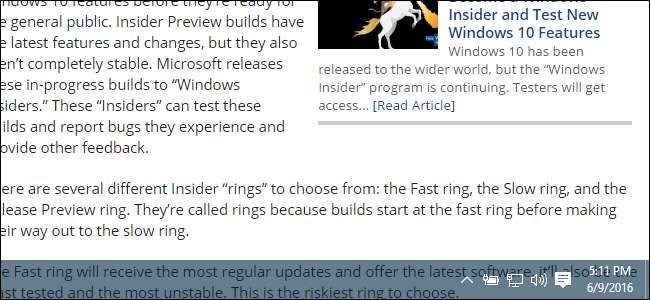
A barra de tarefas do Windows 10 é altamente configurável , e o Windows 10 já inclui uma opção em seu configurações de personalização para tornar a barra de tarefas transparente. Mas, com um pouco da magia do Registro, você pode habilitar uma configuração que dá à barra de tarefas um nível ainda mais alto de transparência.
Torne a barra de tarefas do Windows 10 mais transparente editando o registro
Para tornar a barra de tarefas do Windows 10 mais transparente, você só precisa fazer um ajuste em uma configuração no Registro do Windows.
RELACIONADOS: Aprendendo a usar o Editor do Registro como um profissional
Aviso padrão: o Editor do Registro é uma ferramenta poderosa e seu uso indevido pode tornar o sistema instável ou até inoperante. Este é um hack muito simples e contanto que você siga as instruções, você não deve ter problemas. Dito isso, se você nunca trabalhou com isso antes, considere ler sobre como usar o Editor do Registro antes de começar. E definitivamente fazer backup do registro (e seu computador !) antes de fazer alterações.
RELACIONADOS: Como personalizar a barra de tarefas no Windows 10
Abra o Editor do Registro pressionando Iniciar e digitando “regedit”. Pressione Enter para abrir o Editor do Registro e dar permissão para fazer alterações em seu PC.
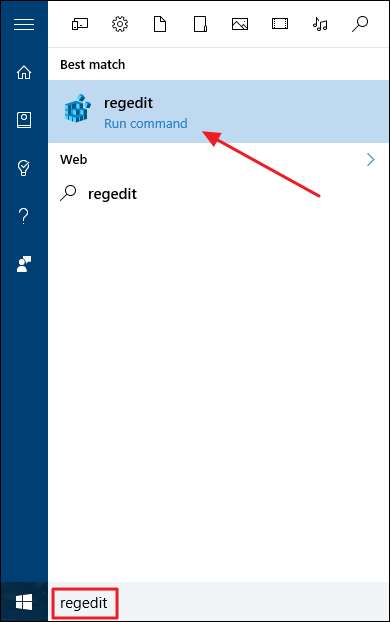
No Editor do Registro, use a barra lateral esquerda para navegar até a seguinte chave:
HKEY_LOCAL_MACHINE \ SOFTWARE \ Microsoft \ Windows \ CurrentVersion \ Explorer \ Advanced

Em seguida, você criará um novo valor dentro do
Advanced
sub-chave. Clique com o botão direito no
Advanced
e escolha Novo> Valor DWORD (32 bits). Nomeie o novo valor
UseOLEDTaskbarTransparency
.
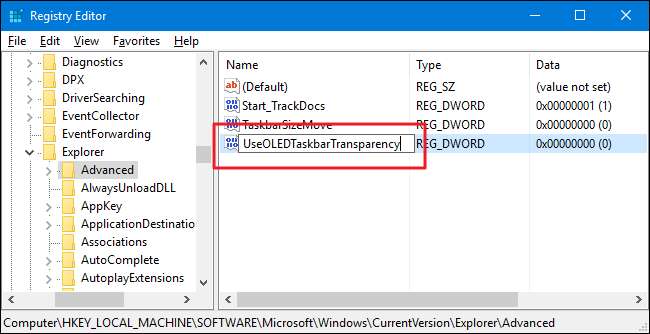
Agora, clique duas vezes no novo
UseOLEDTaskbarTransparency
valor no painel direito para abrir sua página de propriedades. Na caixa “Dados do valor”, altere o valor para 1 e clique em OK.
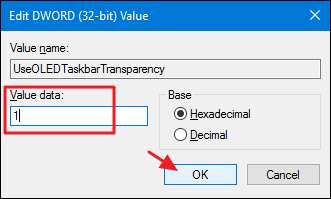
Depois de fazer a alteração, você pode fechar o Editor do Registro. Para que a alteração entre em vigor, você pode reiniciar o computador ou abrir a guia Cor nas configurações de Personalização (Windows + I> Personalização> Cor) e ativar e desativar qualquer uma das configurações no menu “Escolha uma cor " seção.
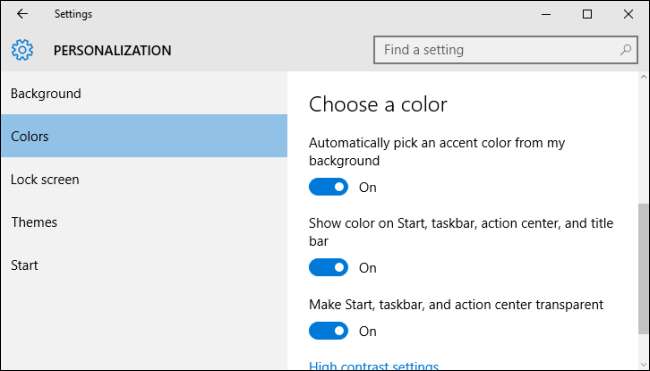
Abaixo, você pode ver uma comparação entre a configuração de transparência regular e a configuração de alta transparência que você acabou de configurar no Registro.
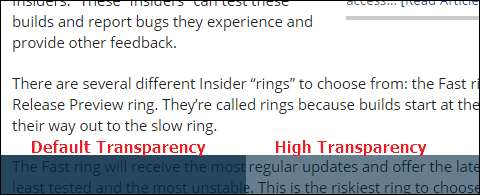
Se você quiser desligar a configuração de alta transparência, basta voltar ao Registro e definir o
UseOLEDTaskbarTransparency
valor para 0 ou exclua o valor completamente. Você precisará reiniciar o Windows ou alternar uma das configurações de cor novamente para forçar a alteração.
Baixe Nossos Hacks de Registro de Um Clique
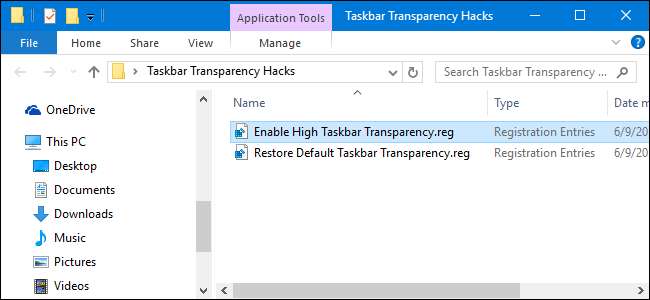
Se você não quiser mergulhar no Registro, nós criamos alguns hacks de registro que você pode usar. O hack “Habilitar alta transparência da barra de tarefas” cria o
UseOLEDTaskbarTransparency
valor e o define como 1. O hack “Restore Default Taskbar Transparency” retorna o valor para 0. Ambos os hacks estão incluídos no seguinte arquivo ZIP. Clique duas vezes naquele que deseja usar e clique nas solicitações. Depois de aplicar o hack desejado, reinicie o computador ou alterne uma das configurações de cor para forçar a alteração.
Hacks de transparência da barra de tarefas
RELACIONADOS: Como fazer seus próprios hacks de registro do Windows
Esses hacks são realmente apenas
Explorador
subchave, reduzida ao
UseOLEDTaskbarTransparency
valor sobre o qual falamos na seção anterior e, em seguida, exportamos para um arquivo .REG. A execução de qualquer um dos hacks define esse valor para o número apropriado. E se você gosta de mexer no Registro, vale a pena dedicar um tempo para aprender
como fazer seus próprios hacks de registro
.
E é isso. Se você preferir um nível mais alto de transparência na barra de tarefas do Windows 10, este hack bastante simples do Registro é tudo que você precisa.






